Avez-vous rencontré l'erreur Acrodist.exe lors de l'utilisation d'Adobe Acrobat ? Ce problème peut être frustrant et vous empêcher de convertir ou de créer des PDF comme prévu, ce qui peut être stressant lorsque vous travaillez sur des documents importants.
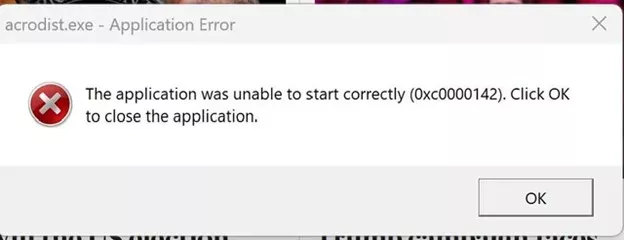
Dans ce blog, nous allons vous présenter 4 méthodes efficaces pour corriger l'erreur Acrodist.exe et vous permettre de travailler à nouveau sans problème avec des fichiers PDF. Nous verrons ce qu'est cette erreur, pourquoi elle se produit, et plusieurs solutions que vous pouvez utiliser pour résoudre le problème rapidement, y compris le téléchargement de UPDF—une alternative puissante à Adobe Acrobat.
Partie 1. Qu'est-ce que Acrodist.exe ?
Acrodist.exe est un fichier exécutable associé à Adobe Acrobat. Il est responsable de l'exécution d'Adobe Acrobat Distiller, qui convertit les fichiers en PDF et permet la création de PDF à partir de divers types de documents. Distiller est un composant essentiel lorsqu'on travaille avec Adobe Acrobat.
Lors de l'exécution d'Adobe Acrobat, acrodist.exe fonctionne en arrière-plan pour s'assurer que le document peut être converti ou imprimé sans problème. Toutefois, si l'exécutable rencontre un problème, une erreur se produira lors de l'utilisation des PDF.
Les signes les plus courants d'une erreur acrodist.exe sont les suivants :
- Message d'erreur lié à acrodist.exe ou Acrobat Distiller.
- Impossibilité d'ouvrir ou de créer des fichiers PDF.
- Adobe Acrobat se bloque ou se plante.
Partie 2. Pourquoi l'erreur Acrodist.exe apparaît-elle ?
Il existe de nombreuses raisons pour lesquelles une erreur acrodist.exe se produit, notamment des problèmes avec Adobe Acrobat, des problèmes avec les paramètres de votre système ou des conflits avec d'autres logiciels. Comprendre pourquoi vous recevez l'erreur acrodist.exe est la première étape vers une solution. Voici les causes les plus courantes de ce problème :
- Installation corrompue : Cela peut être dû à des installations incomplètes, à des mises à jour incomplètes ou à des fichiers corrompus au fil du temps.
- Logiciel obsolète : Les anciennes versions d'Adobe Acrobat peuvent ne pas prendre en charge les dernières fonctionnalités, ce qui entraîne des conflits et des erreurs avec acrodist.exe.
- Conflits logiciels : D'autres logiciels, tels que des programmes antivirus ou des outils PDF, peuvent entrer en conflit avec acrodist.exe et entraîner un dysfonctionnement d'Adobe Acrobat.
- Mises à jour d'Acrobat : Bien que la mise à jour vers la version la plus récente puisse apporter des fonctionnalités supplémentaires, elle peut également apporter de nouveaux bogues, qui pourraient être à l'origine de l'erreur.
Maintenant que vous connaissez les causes de l'erreur acrodist.exe, vous pouvez résoudre le problème et suivre notre guide ci-dessous pour recommencer à travailler sans stress lorsque vous manipulez des documents PDF.of the acrodist.exe error, you can troubleshoot the issue and follow our guide below to begin getting back to stress-free work when handling PDF documents.
Partie 3. Comment réparer l'erreur Acrodist.exe ?
Si vous êtes l'un des nombreux utilisateurs à rencontrer l'erreur Acrodist.exe, n'ayez crainte. Il existe plusieurs façons de résoudre le problème. Cette section vous présentera les solutions les plus efficaces pour corriger l'erreur, rétablir votre flux de travail et éviter tout stress supplémentaire.
Solution 1. Utiliser une alternative à Acrobat - UPDF
Si vous êtes pressé et que vous devez travailler rapidement sur vos documents PDF, vous pouvez passer à UPDF, une alternative parfaite à Adobe Acrobat. Contrairement à Acrobat, UPDF fonctionne sans problème et ne présente pas l'erreur Acrodist.exe. Vous trouverez ci-dessous quelques-unes des principales fonctionnalités UPDF. Vous pouvez télécharger UPDF ici pour vérifier par vous-même.
Windows • macOS • iOS • Android 100% sécurisé
- Outils de gestion des PDF : Créez de nouveaux documents, modifiez des PDF existants, annotez des PDF, et bien plus encore avec UPDF.
- Conversion de PDF : Changez facilement le type de fichier de vos documents.
- Assistant IA : Résumez instantanément les PDF, discutez avec l'IA du contenu du document et créez des cartes mentales pour assimiler rapidement les informations.
- Prise en charge multiplateforme : UPDF est disponible sur Windows, Mac, Android et iOS, et avec la synchronisation cloud, vous pouvez accéder à vos fichiers n'importe où sur n'importe quel appareil.
Ce ne sont là que quelques-unes des nombreuses fonctionnalités offertes par UPDF. Nous allons maintenant vous montrer comment éditer un PDF en toute simplicité avec UPDF.
Étape 1 : Importer le PDF
Lancez UPDF et cliquez sur « Ouvrir un fichier » en haut de l'écran. Sélectionnez ensuite le document PDF que vous souhaitez éditer.
Étape 2 : Modifier le PDF
Cliquez sur « Modifier » dans « Outils » sur la barre d'outils à gauche. Sélectionnez l'outil texte ou image pour commencer à modifier le PDF. Vous pouvez ajouter du texte et des images ou modifier ceux qui sont déjà présents.
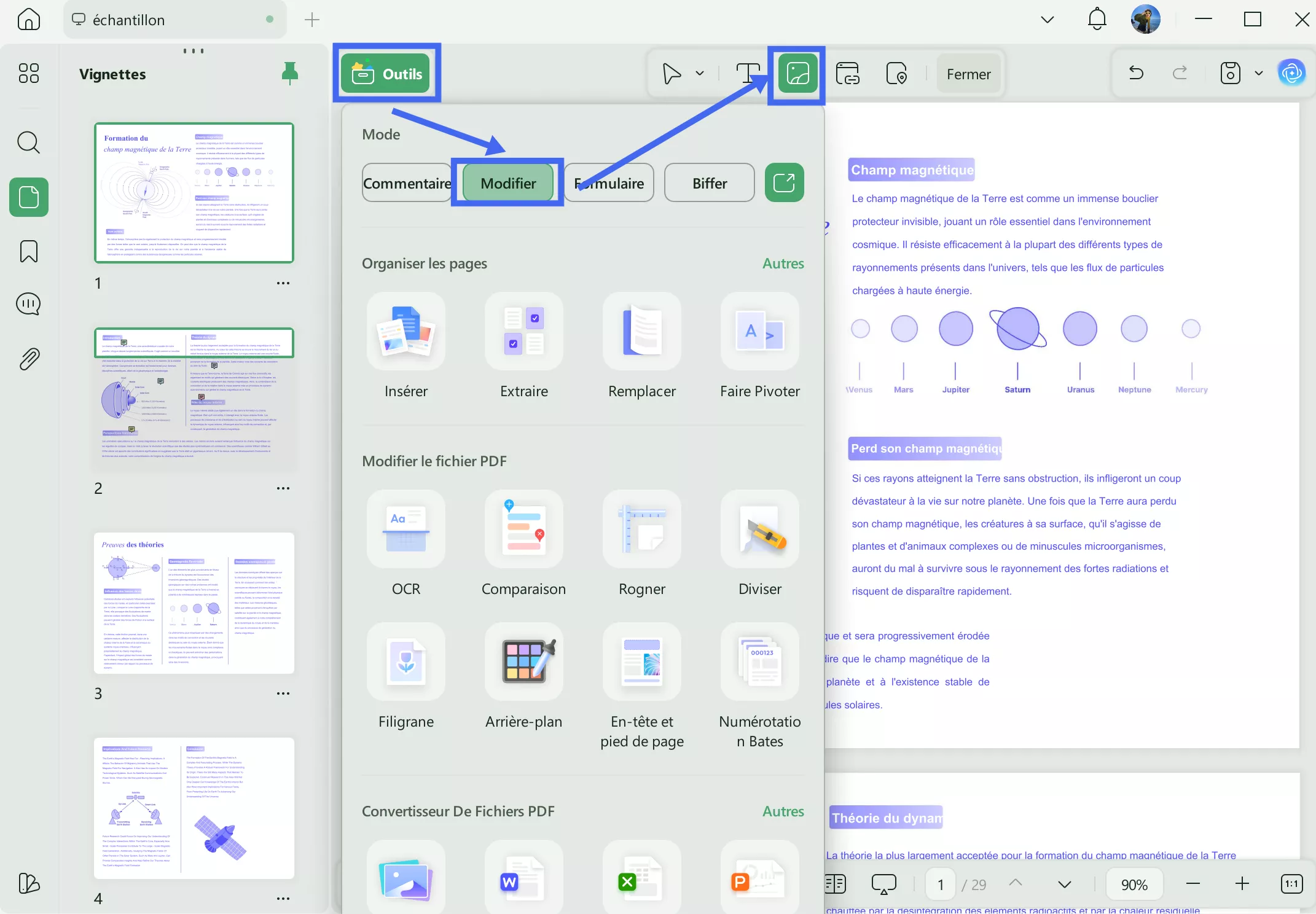
UPDF est simple, efficace et performant, avec toutes les fonctionnalités d'Adobe Acrobat pour une fraction du prix. Vous pouvez vérifier son prix et le comparer ici. Si vous souhaitez en juger par vous-même, cliquez sur le bouton de téléchargement ci-dessous pour commencer à utiliser UPDF dès aujourd'hui.
Windows • macOS • iOS • Android 100% sécurisé
Pour en savoir plus sur UPDF et ses nombreuses fonctionnalités, lisez cette revue en profondeur ! Ou, si vous préférez, regardez la vidéo ci-dessous pour découvrir pourquoi UPDF est le meilleur éditeur PDF du marché.
Solution 2. Réparation de l'installation
Lorsque vous rencontrez une erreur persistante avec un logiciel, une solution efficace peut consister à réparer l'installation. Il est souvent judicieux d'essayer cette solution avant de passer à des solutions plus complexes.
Ouvrez le « Panneau de configuration » de votre ordinateur, puis « Programmes et fonctionnalités ». Dans cette fenêtre, recherchez Adobe Acrobat, cliquez avec le bouton droit de la souris et sélectionnez « Modifier ». Enfin, suivez les prompts jusqu'à ce que trois options s'offrent à vous, sélectionnez « Réparer » et suivez les prompts.
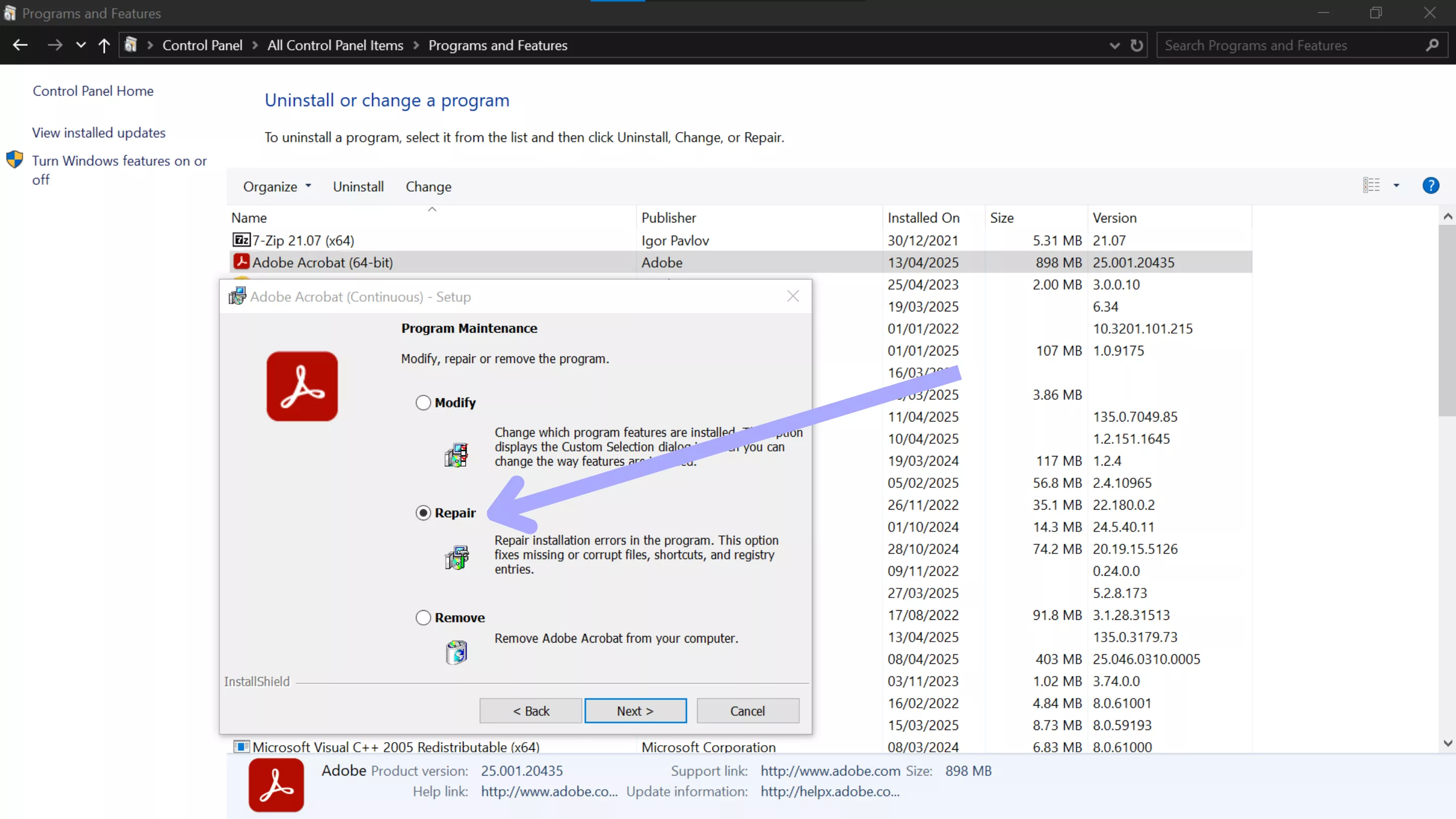
Solution 3. Réinstaller Adobe Acrobat
Une autre solution rapide consiste à réinstaller le logiciel Adobe Acrobat. Cette méthode permet de s'assurer que vous disposez d'une toute nouvelle installation d'Acrobat, sans fichiers corrompus qui pourraient être à l'origine de l'erreur Acrodist.exe.
Accédez au « Panneau de configuration » puis aux « Programmes et fonctionnalités ». Cliquez avec le bouton droit de la souris sur Adobe Acrobat, puis sur « Désinstaller », et suivez les instructions à l'écran pour le supprimer de votre ordinateur. Ensuite, rendez-vous sur le site web d'Adobe, téléchargez et installez à nouveau Acrobat.
Solution 4. Retélécharger l'ancienne version
Si les solutions ci-dessus n'ont pas permis de résoudre le problème, il se peut qu'il soit dû à un bogue dans la dernière version d'Acrobat. Le téléchargement d'une ancienne version stable du logiciel permet souvent de résoudre les problèmes causés par les mises à jour.
Commencez par désinstaller Adobe Acrobat via « Programmes et fonctionnalités ». Ensuite, dirigez-vous vers Adobe Creative Cloud, sélectionnez « Autre version » sur Adobe Acrobat, et téléchargez une version antérieure en visitant et en vous connectant au compte Adobe. Ensuite, allez dans la partie Produits, entrez le numéro de série, cliquez sur « Enregistrer ». Maintenant, vous pouvez télécharger l'ancienne version dont vous avez besoin.
Réflexions finales sur l'erreur Acrodist.exe
In summary, the Acrodist.exe error can be stressful when working with important PDFs and can lead to unnecessary frustration. While several solutions to the problem exist, such as repairing, reinstalling, or reverting to an older version, these are not guaranteed to work for everyone.
For a permanent solution to the Acrodist.exe error, upgrade to UPDF today for the best software on the market for PDF management. Whether you need to create PDFs from scratch or edit existing documents, UPDF has you covered at an affordable price. For a fast and reliable experience— download UPDF today!
Windows • macOS • iOS • Android 100% sécurisé
 UPDF
UPDF
 UPDF pour Windows
UPDF pour Windows UPDF pour Mac
UPDF pour Mac UPDF pour iPhone/iPad
UPDF pour iPhone/iPad updf android
updf android UPDF AI en ligne
UPDF AI en ligne UPDF Sign
UPDF Sign Modifier le PDF
Modifier le PDF Annoter le PDF
Annoter le PDF Créer un PDF
Créer un PDF Formulaire PDF
Formulaire PDF Modifier les liens
Modifier les liens Convertir le PDF
Convertir le PDF OCR
OCR PDF en Word
PDF en Word PDF en Image
PDF en Image PDF en Excel
PDF en Excel Organiser les pages PDF
Organiser les pages PDF Fusionner les PDF
Fusionner les PDF Diviser le PDF
Diviser le PDF Rogner le PDF
Rogner le PDF Pivoter le PDF
Pivoter le PDF Protéger le PDF
Protéger le PDF Signer le PDF
Signer le PDF Rédiger le PDF
Rédiger le PDF Biffer le PDF
Biffer le PDF Supprimer la sécurité
Supprimer la sécurité Lire le PDF
Lire le PDF UPDF Cloud
UPDF Cloud Compresser le PDF
Compresser le PDF Imprimer le PDF
Imprimer le PDF Traiter par lots
Traiter par lots À propos de UPDF AI
À propos de UPDF AI Solutions de UPDF AI
Solutions de UPDF AI Mode d'emploi d'IA
Mode d'emploi d'IA FAQ sur UPDF AI
FAQ sur UPDF AI Résumer le PDF
Résumer le PDF Traduire le PDF
Traduire le PDF Analyser le PDF
Analyser le PDF Discuter avec IA
Discuter avec IA Analyser les informations de l'image
Analyser les informations de l'image PDF vers carte mentale
PDF vers carte mentale Expliquer le PDF
Expliquer le PDF Recherche académique
Recherche académique Recherche d'article
Recherche d'article Correcteur IA
Correcteur IA Rédacteur IA
Rédacteur IA Assistant aux devoirs IA
Assistant aux devoirs IA Générateur de quiz IA
Générateur de quiz IA Résolveur de maths IA
Résolveur de maths IA PDF en Word
PDF en Word PDF en Excel
PDF en Excel PDF en PowerPoint
PDF en PowerPoint Mode d'emploi
Mode d'emploi Astuces UPDF
Astuces UPDF FAQs
FAQs Avis sur UPDF
Avis sur UPDF Centre de téléchargement
Centre de téléchargement Blog
Blog Actualités
Actualités Spécifications techniques
Spécifications techniques Mises à jour
Mises à jour UPDF vs. Adobe Acrobat
UPDF vs. Adobe Acrobat UPDF vs. Foxit
UPDF vs. Foxit UPDF vs. PDF Expert
UPDF vs. PDF Expert











